Cum de a crea o compoziție ondulator sau vortex în Adobe Illustrator - rboom

În acest tutorial vă voi arăta cum să creați unele compoziții ondulate interesante, care sunt, de asemenea, cunoscut sub numele de vortex.
De fapt, nu este o problemă pentru a crea valuri circulare folosind un efect Zig Zag, sau pentru a crea un val care radiază din centrul cercurilor utilizând Instrumentul Blend. Dar, pentru a crea o rotație circulară a undei, nu este o sarcină ușoară. Această lecție este dedicată descrierea metodei de rotație.
În primul rând, vom crea limitele desenului noastre prin tragere la cercul exterior și interior. Acum vom crea un ghid de ondulat, care va fi rotit în viitor. Vă sfătuiesc să picteze un cerc într-o culoare gri deschis și blocați-le în panoul Straturi.
Desenați două linii verticale care traversează linia ondulată, la începutul și sfârșitul. Distingem două linii și apăsați Ctrl + Alt + B, apoi de două ori cu Tool Blend Click pe o pictogramă pe bara de instrumente, selectați pașii specificați sau specificată Distanță atinge densitatea dorită și liniile intermediare, schimbarea parametrului numeric.
Mai departe Object> Blend> Expand, selectați linii verticale și o curbă ondulată, apoi apăsați panoul Pathfinder butonul Contur.
Rezultatul este un grup de elemente fără umplere și accident vascular cerebral. Accident vascular cerebral de culoare în orice culoare să nu funcționeze orbește. Degrupați obiecte (Cmd / Ctrl + Shift + G). Selectați linia de sus folosind Selection Tool (V).
Mai departe Selectați> Inverse și apăsați Delete.
Selectați punctul de sus al liniilor rămase, folosind acest moment Tool Direct Selection (A)
Acum, apăsați pe Ctrl + Alt + J și selectați opțiunea Ambele din caseta de dialog. Turn ghiduri inteligente (Ctrl + U), în cazul în care nu sunt incluse, apoi apuca partea de sus a liniei și trageți-l în centrul formei viitoare.
Noi divaga de la liniile noastre un pic. Porniți pe grila (Ctrl + ") și fixându la ghidaje (Ctrl + Shift +"). Desenați un cerc și un dreptunghi (dreptunghi ar trebui să fie sub cercul). Dimensiunea acestor obiecte nu contează pentru lățimea principal dreptunghi exact egală cu raza cercului și mijlocul laturile dreptunghiului în cauză centrul cercului și marginea sa dreaptă.
Opriți accident vascular cerebral si umple dreptunghiul. Selectați dreptunghi și un cerc, și apoi glisați-le la panoul Pensule. Alegeți Art Perie, apoi o nouă fereastră de dialog, selectați direcția - dreapta, opțiunea Proportia ar trebui să fie activată. Acum, cercul și un dreptunghi poate fi îndepărtat.
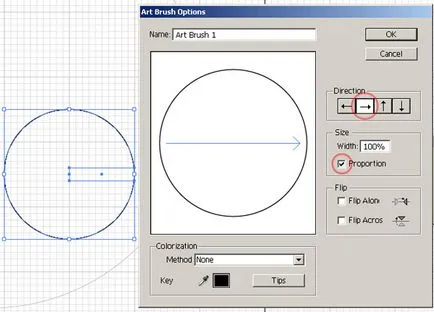
Să ne întoarcem la liniile. Selectați-le și aplicați peria creat. Acum du-te Obiect> Expand Aspect. Scoateți cercul creat în prima etapă. Selectați toate obiectele și setați grosimea accident vascular cerebral - 1pt în panoul de accident vascular cerebral.
Acum putem experimenta. De exemplu, pentru a aplica efectul Zig Zag în cercuri (Efect> Distort Transform> Zig Zag. ) Cu următorii parametri ...
Sau cu parametrii ...
Acum du-te Effect> Distort Transform> Dezumflare Dilatare.
Rezultatul este un vortex vector prezentat în figura de mai jos.
Și aici este modul în care vectorul vortex cu un gradient radial umplere și cercuri de accident vascular cerebral punctată
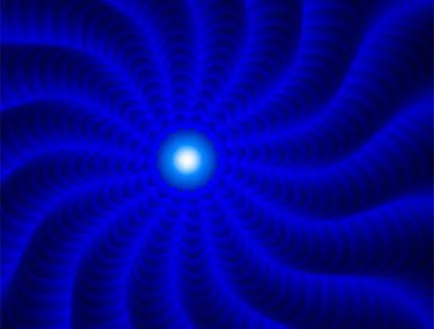
Și un pic mai mult experimentare
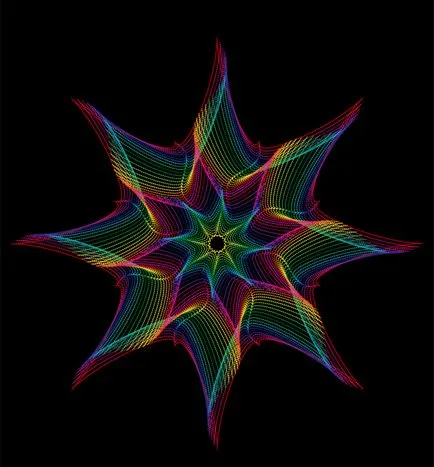
Despre gradientul nu-și amintește - a fost doar un experiment. Și te sfătuiesc să răsucească tudyma, syudyma
La final trebuie să faci Epand? Am întors tot afară, dar când am completat toate amestecurile gradient radial, adică Nu pot să văd cercuri clare de delimitare.
în activitatea CC. Un mastaka 4 este necesar, la sfârșitul anului pentru a împinge extinde Aspect.
Confirmați cu dreptunghiul în partea de jos a tuturor mulțumiri funcționează!
Este posibil de verificare luni
Mă grăbesc să vă dezamăgesc
Acesta nu este un tutorial meu, și alte Jaroslav - Tabachkovskogo dezvoltator Mesh Tormentor
Un mod interesant, și un rezultat mare. Vă mulțumim!
P.S. Jaroslav, vă mutați pe Illustrator CS2.